Ако сте корисник Виндовс-а и сваки пут када покушате да се повежете на Интернет, систем приказује поруку о грешци 651, не брините, јер је ово веома чест проблем.Немогућност повезивања на интернет може бити фрустрирајућа.Нарочито у данашње време, интернет је постао више потреба него луксуз.
У овом чланку ћемо сазнати зашто долази до ове грешке и како да поправимо неуспех везеГрешка 651的問題.
Шта је грешка 651?
Када наиђете на „Грешку 651“, добићете поруку под називом „Повезивање није успело са грешком 651 “ порука. Порука ће гласити: „Грешка 651: Модем или други повезани уређај пријавио је грешку“.
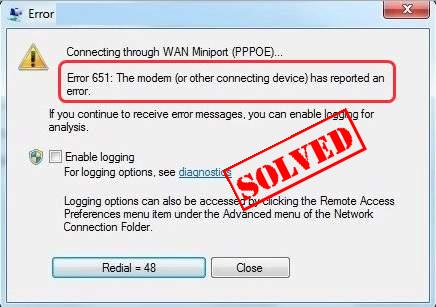
Сада, који је одговор на ваше питање које узрокује грешку 651?када покушатепреко етернетаПовежите ПППоЕ или протокол од тачке до тачке, Може доћи до грешке 651.Протоколи од тачке до тачке преко Етхернета или ПППоЕ повезују више корисника рачунара на даљину преко Етхернет ЛАН-а.
Грешка 651 може се појавити из различитих разлога,ГлавниРазлогИли су Интернет и ИП или Интернет протокол погрешно конфигурисани или је проблем са управљачким програмом мрежне картице.
Како да поправите грешку 651
Понекад је тешко пронаћи тачан узрок грешке.Међутим, не морате да бринете, јер су скоро сви могући узроци грешке отклоњени.Дакле, без даљег одлагања, пређимо право на решење за грешку 651.
Пре него што започнемо сложенији процес, хајде да прво изведемо неколико једноставних процеса.Следећи поступак ће дефинитивно искључити могућност било каквог локалног узрока.
Поново покрените рачунар и модем
Једноставни догађаји попут неисправне везе могу бити иза читавог рекета.Поново покретање рачунара и модема ће осигурати да није грешка у цонннецонн-у.
- Искључите рачунар.
- Искључите модем и искључите га из извора напајања.
- Искључите све каблове који повезују модем са рачунаром.
- Препоручује се сачекати најмање 30 секунди.
- Прописно поново повежите каблове са модемом и рачунаром.
- Поново прикључите модем на струју.
- Укључите рачунар и покушајте поново да се повежете.
Сада када смо обавили претходне провере, пређимо на приступ грешке 651.
Метод 1. Ажурирајте управљачки програм мрежне картице
Ако имате застареле управљачке програме за мрежну картицу, највероватније је то узрок грешке.Али не брините, ажурирање управљачког програма мрежне картице може решити проблем.Ако нисте упознати са драјвером, можете користитиДриверБоостер.Дривер Аццелератор ће аутоматски открити ваш хардвер и преузети ажурирања за њега.Без гужве, једноставно је.Има две верзије, бесплатну верзију и професионалну верзију.У Про верзији то се може урадити са само два клика.
- 下載 И инсталирајте Дривер Боостер.
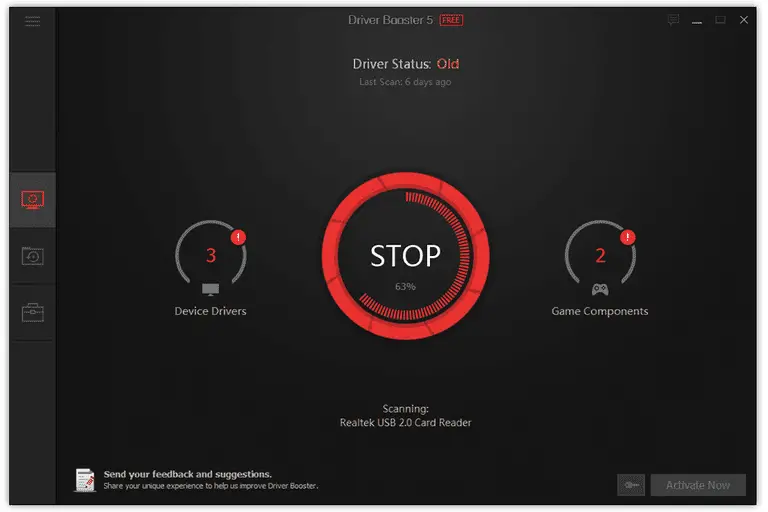
- Скенирајте рачунар помоћу Дривер Боостер-а.Приказаће листу свих ажурираних или лоших драјвера.
- клик поред мрежног уређаја更新дугме за преузимање одговарајућег драјвера.или кликните аутоматскиажурирати све возач.
Метод 2. Ресетујте ТЦИП/ИП на Виндовс-у
ТЦП/ИП је Протокол контроле преноса/Интернет протоколскраћеница од.Користи се као комуникациони протокол у приватним мрежама.Они су одговорни за руковање интернет везом.
Да бисмо решили грешку 651, такође можемо покушати да ресетујемо ТЦП/ИП да бисмо се поново повезали са Виндовс мрежним стеком.
- у пољу за претрагу на траци задатака тип cMD.
- Десни клик командна линија
- изабрати Покрени као администратор,затим кликните 是 Потврди.
- Копирајте наредбу испод и налепите је у командну линију
нетсх инт ип ресет ресет.лог
- притисните Типка на тастатури.
- Поново покрените рачунар и покушајте поново да се повежете.
Метод 3.решити Подешавања у Центру за мрежу и дељење
Пошто се суочавамо са проблемима са мрежом, решавање проблема са подешавањем мреже је најлогичнији приступ.
1. Онемогућите ИПв6 за интернет везу
Можете лако да исправите грешку једноставним онемогућавањем ИПв6 везе модема за диал-уп:
- Десни клик доњи десни угао рачунараОф интернет икона.
- Кликните на „ОтвориЦентар за мрежу и дељење".
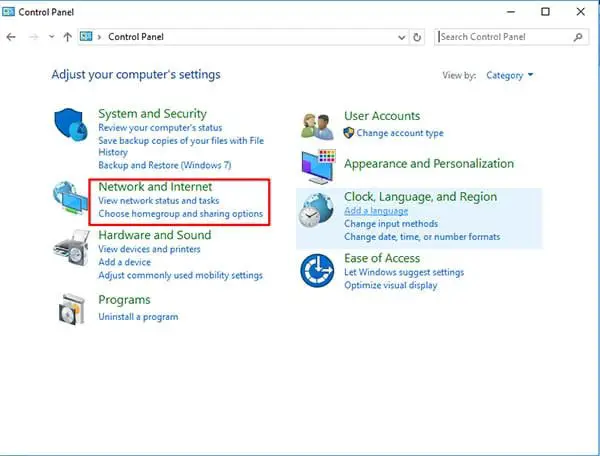
- клик Промени подешавање адаптера.
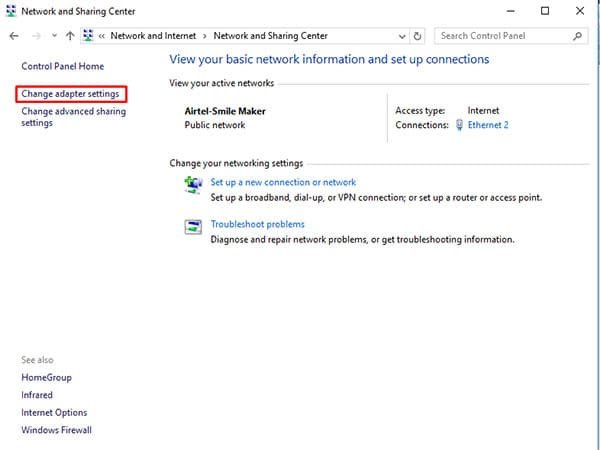
- Сада кликните десним тастером миша на вашу мрежну везу и кликните на " Атрибути".
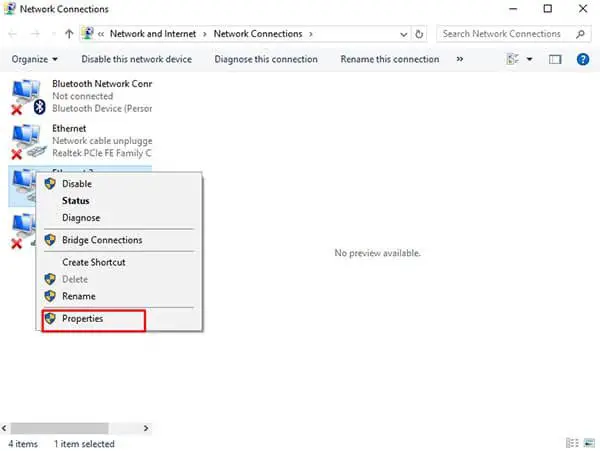
- опозовите изборИнтернет 協議版本6 (ТЦП / ИПв6)кутија поред .
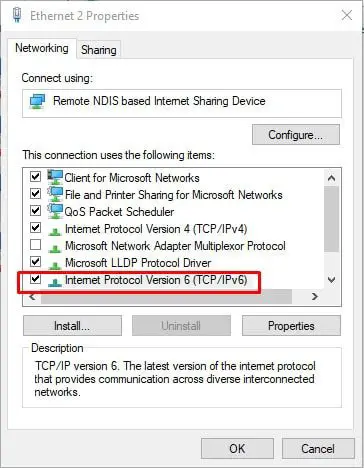
- клик 確定 да сачувате подешавања.
Ако проблем и даље постоји, покушајте са следећим решењима:
2. Креирајте нову диал-уп везу
Други начин за решавање проблема са мрежним подешавањима је креирање нове диал-уп везе на рачунару.
Могуће је направити копију постојеће диал-уп везе.
- Кликните десним тастером миша у доњем десном углу интернет икона , а затим кликните Отворите Центар за мрежу и дељење.
- кликПромени подешавање адаптера.
- Кликните десним тастером миша на диал-уп везу и кликните на Изабери Направите копију.
- Десни клик необрађена диал-уп веза, а затим кликните „избрисати“.
- поновоповезатина мрежу да видите да ли ради.
Ако се повезујете први пут, користите следеће кораке да бисте креирали диал-уп везу.
- Десни клик Доњи десни угао екранаОф интернет икона.
- Кликните на " Отвори центар за мрежу и дељење".
- Кликните на " Подесите нову везу или мрежу".
- у искачућем чаробњакуИзаберите „Повежи се на Интернет”.
- клик Следећи корак.
- изабрати још увек подесите нову везу.
- изабрати Широкопојасни (ПППоЕ).
- ући од вашег Интернет провајдера (ИСП)корисничко име 和 Лозинка
- клик повезати.
Метод 4.Онемогућите аутоматско подешавање
Виндовс има функцију аутоматског подешавања која му омогућава да континуирано прати услове рутирања, као што су проток 和 кашњење мреже.Подразумевано је укључено. у случајуви ћете рутер као уређај за повезивање, молимПратите доле наведене кораке оперисати,
- у пољу за претрагу на траци задатакатип cMD.Десни клик" командна линија" (Ако користите Виндовс 7, кликните десним тастером миша на „ цмд ") да бисте изабрали„Као администраторИдентитет трцати".Затим кликните на " Да" Прођите верификацију.
- Копирајте и налепите наредбу испод у командну линију и притисните на тастатуриунетикључ:
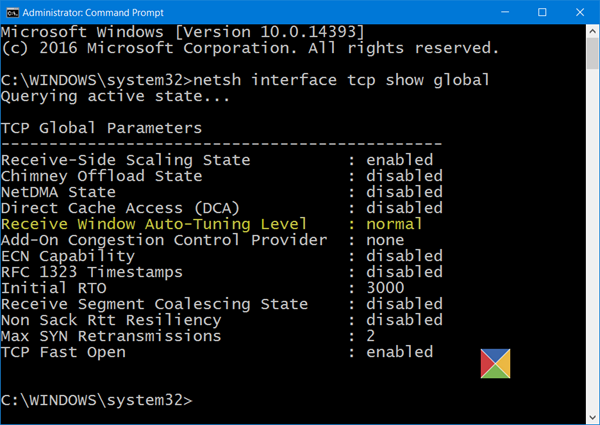
Нетсх интерфејс тцп сет глобал аутотунинг=дисаблед
коначна одлука!
Надам се да ћете моћи да поправите грешку 7 у Виндовс 8, 10 и 651.Ако наиђете на било какве потешкоће, слободно коментаришите и обавестите нас.Контактираћемо вас у најкраћем могућем року.Надам се да вам је овај чланак био информативан и да сте уживали у читању.Ово је један дан.Хвала за читање!


![Како видети верзију Виндовс-а [веома једноставно]](https://infoacetech.net/wp-content/uploads/2023/06/Windows%E7%89%88%E6%9C%AC%E6%80%8E%E9%BA%BC%E7%9C%8B-180x100.jpg)


